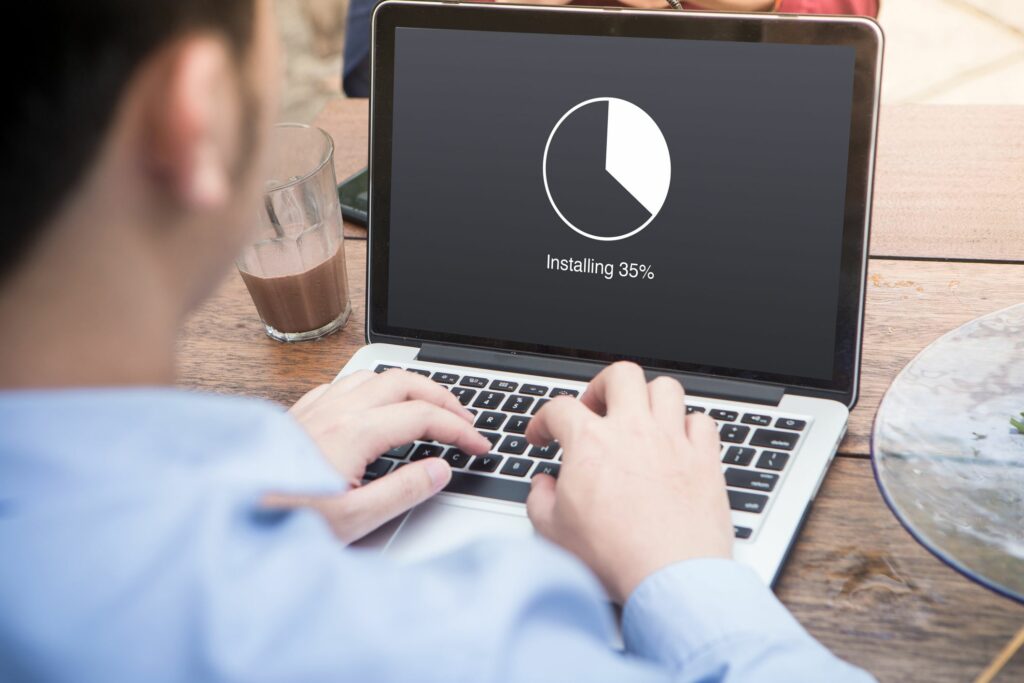
Co je třeba vědět
- Přejděte na Office.com, přihlaste se ke svému účtu a kupte si předplatné Microsoft 365.
- Vraťte se na Office.com a vyberte Nainstalujte Office. Stáhněte a spusťte soubor .exe. Podle pokynů na obrazovce nainstalujte Office do počítače.
- Aktivujte Microsoft 365 pro Home otevřením jedné z aplikací, přihlášením a přijetí licenční smlouvy.
Microsoft 365 je služba předplatného, která nabízí desktopové aplikace Office 2019 (včetně Word, Excel a PowerPoint) spolu s webovými aplikacemi Office Online. Tento článek vysvětluje, jak se zaregistrovat do služby a nainstalovat aplikace do počítače. Pokyny v tomto článku platí pro Microsoft 365 Home na zařízeních s Windows 10.
Kupte si předplatné Microsoft 365 pro domácnosti
Zakoupení předplatného na Microsoft 365 zahrnuje výběr požadované verze Office a poskytnutí platebních údajů.
-
Otevřete webový prohlížeč a přejděte na Office.com.
-
Přihlaste se ke svému účtu Microsoft.
-
Po přihlášení se otevře portál Office, kde budete mít přístup k aplikacím Office Online a spravovat své předplatné Office.
-
Vybrat Koupit Office.
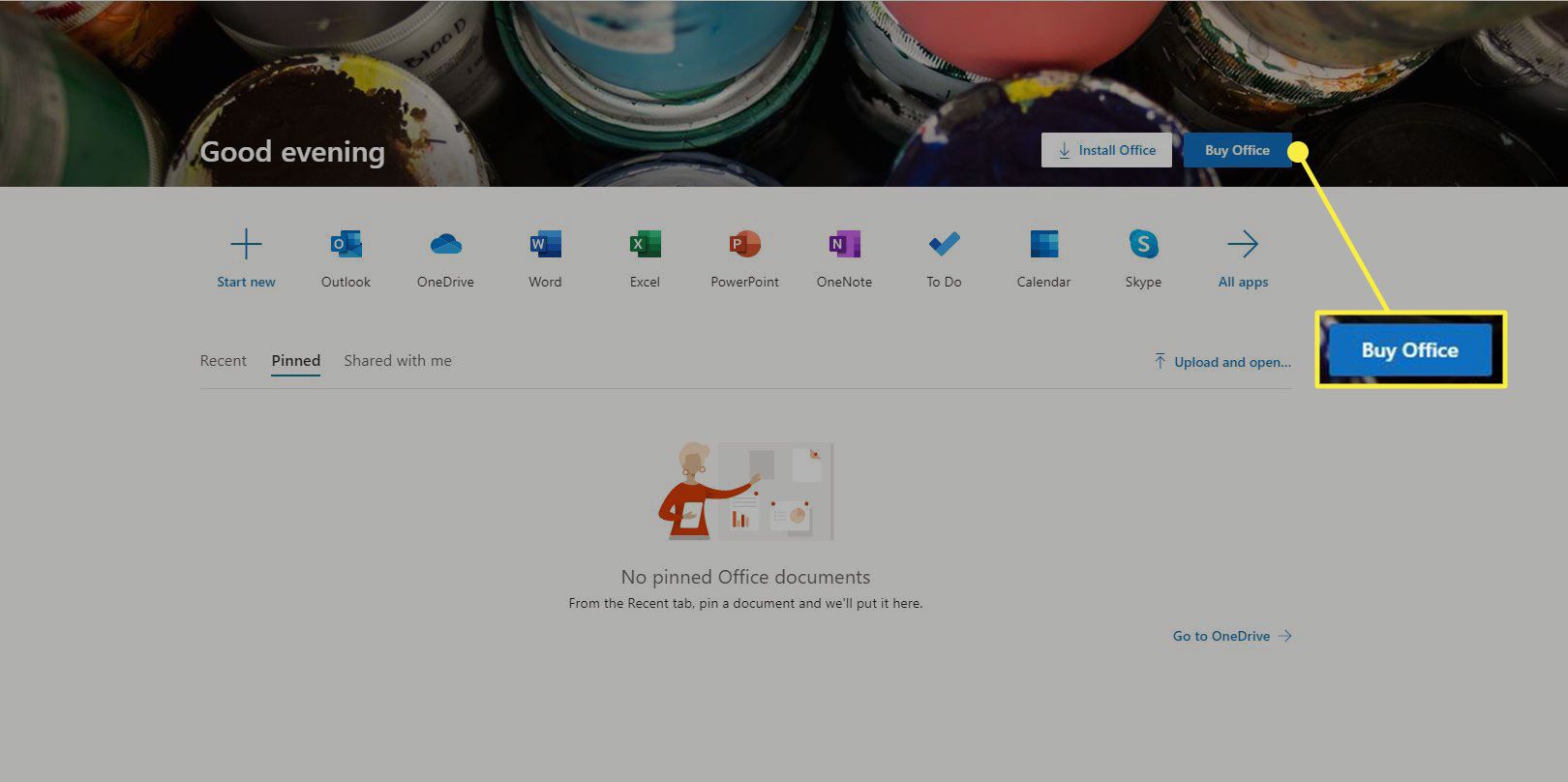
-
Vybrat Kup nyní pro požadované předplatné Office, pokud chcete platit roční poplatek za předplatné. Nebo vyberte Nebo kupte za 9,99 $ měsíčně pokud chcete platit měsíční poplatek za předplatné. Chcete si před zakoupením vzít Microsoft 365 na testovací jízdu? Vybrat Zkus zadarmo a zaregistrujte se na 30denní zkušební verzi Microsoft 365.
-
Zkontrolujte informace v košíku a vyberte Překontrolovat.
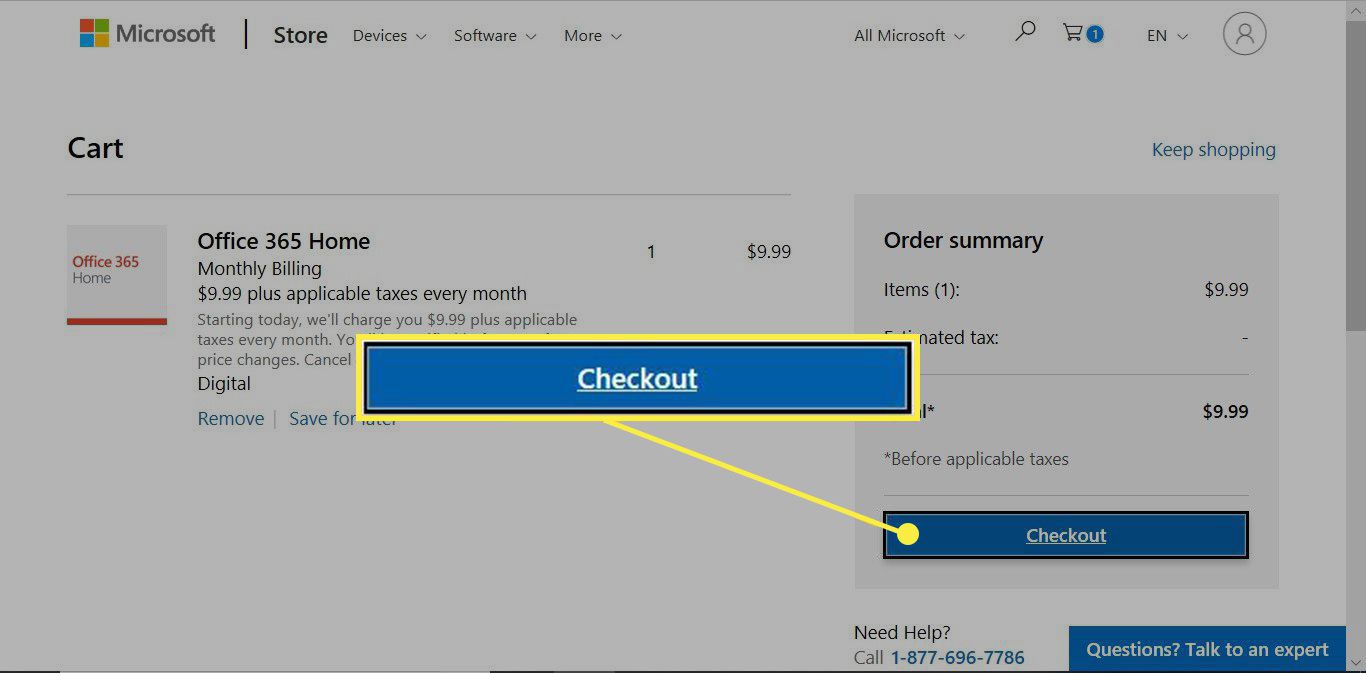
-
Vyberte typ platby. Vyberte buď a kreditní nebo debetní karta, PayPalnebo bankovní účet.
-
Zadejte platební údaje.
-
Vybrat Uložit.
-
Vybrat Objednejte si.
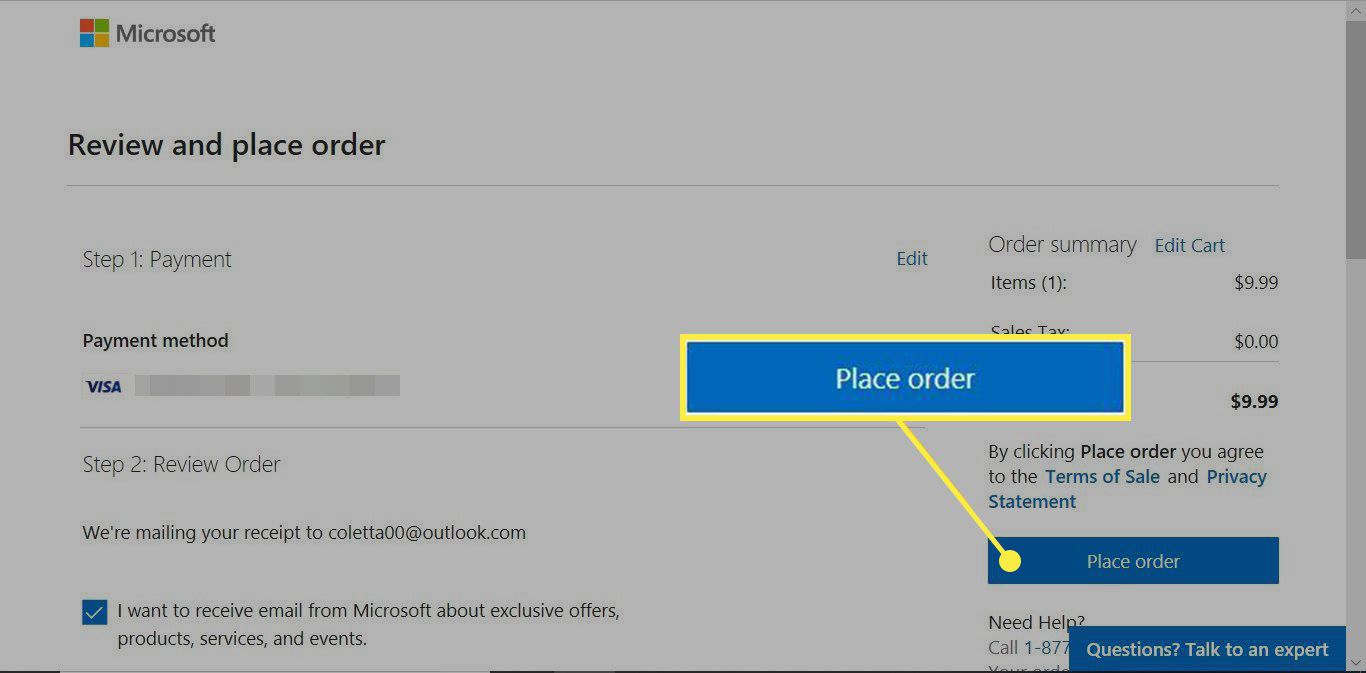
-
Vaše objednávka bude zpracována a obdržíte e-mail s potvrzením transakce.
Nainstalujte si Microsoft 365 pro domácnosti
Po zakoupení předplatného Microsoft 365 nainstalujte Office do svého PC.
-
Použijte počítač, do kterého chcete nainstalovat Office.
-
Přejděte na stránku portálu Microsoft 365 a přihlaste se ke svému účtu Microsoft.
-
Vybrat Nainstalujte si Office.
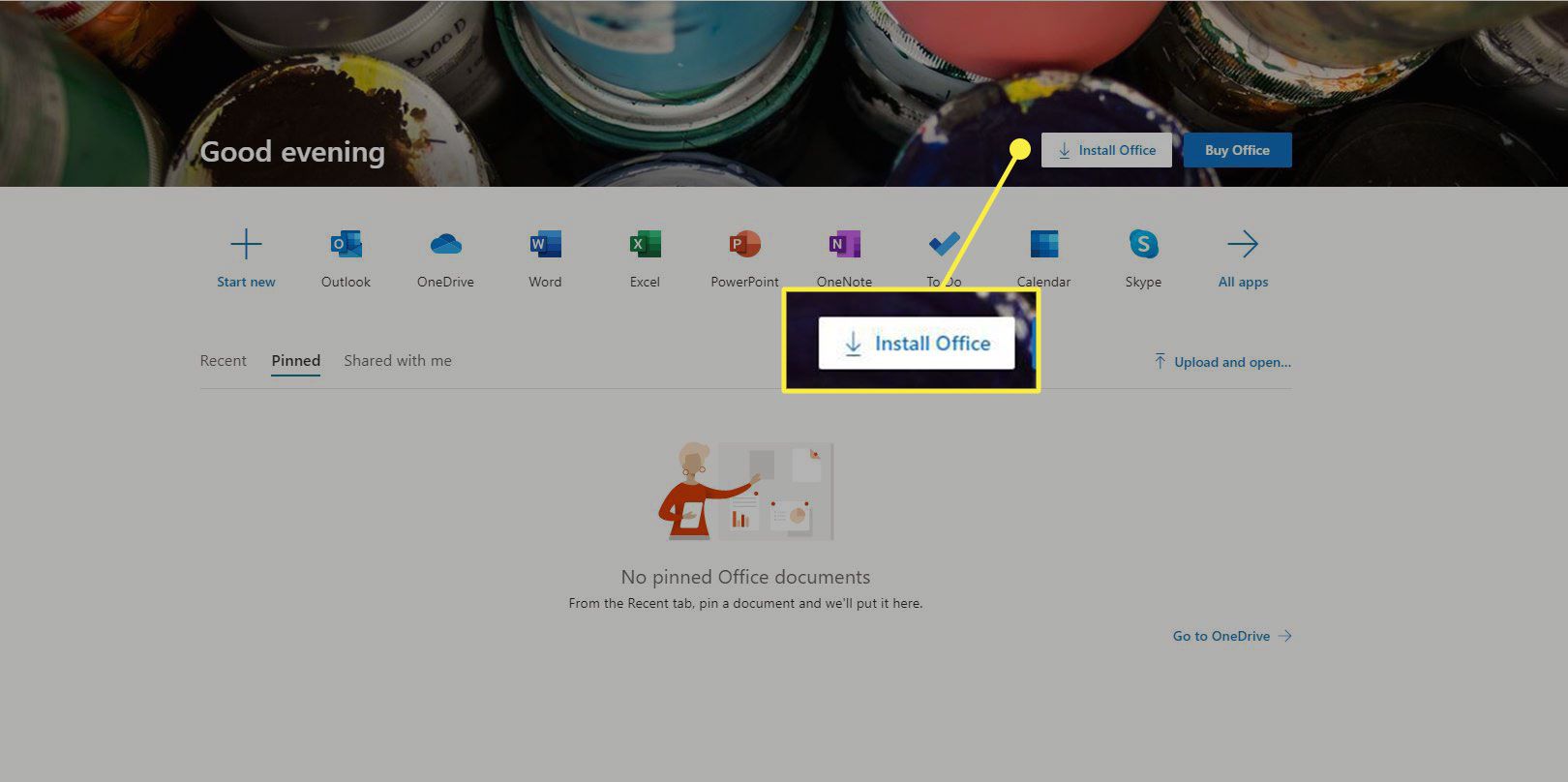
-
Na Microsoft 365 Home webové stránky vyberte Nainstalujte si Office.
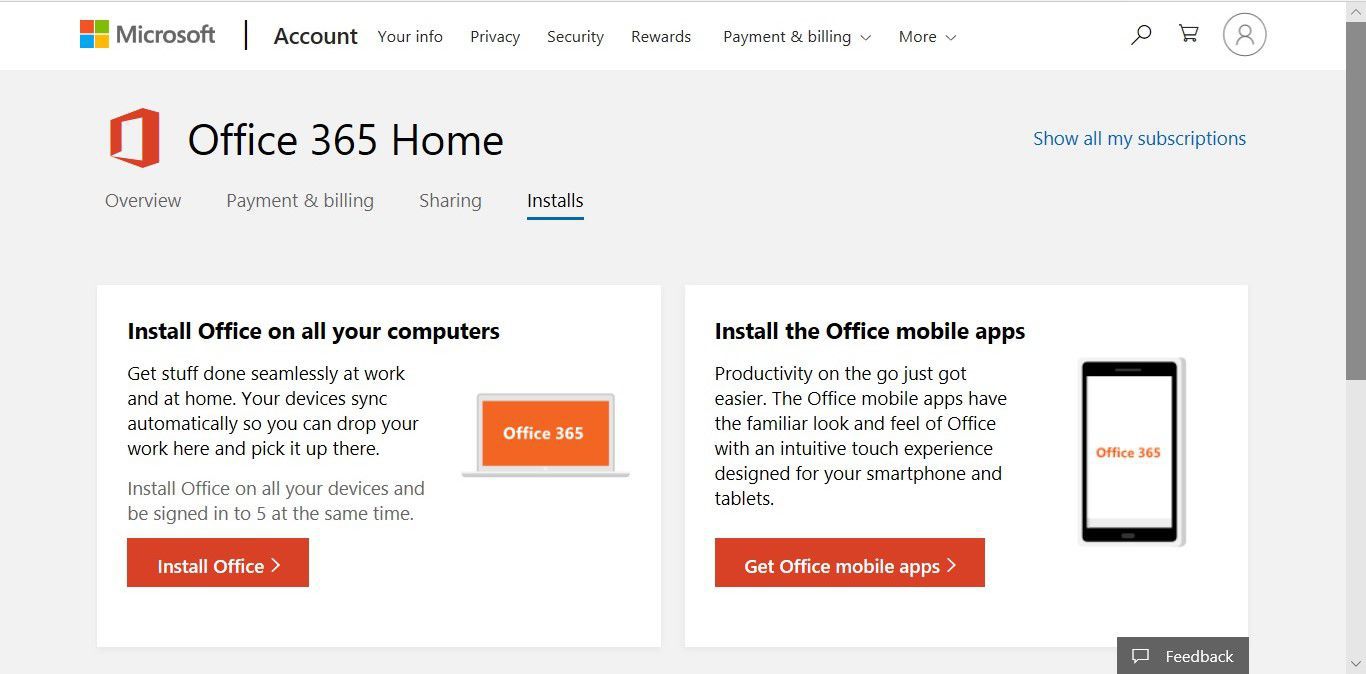
-
Na Stáhněte si a nainstalujte Microsoft 365 Home obrazovce vyberte Nainstalujte.
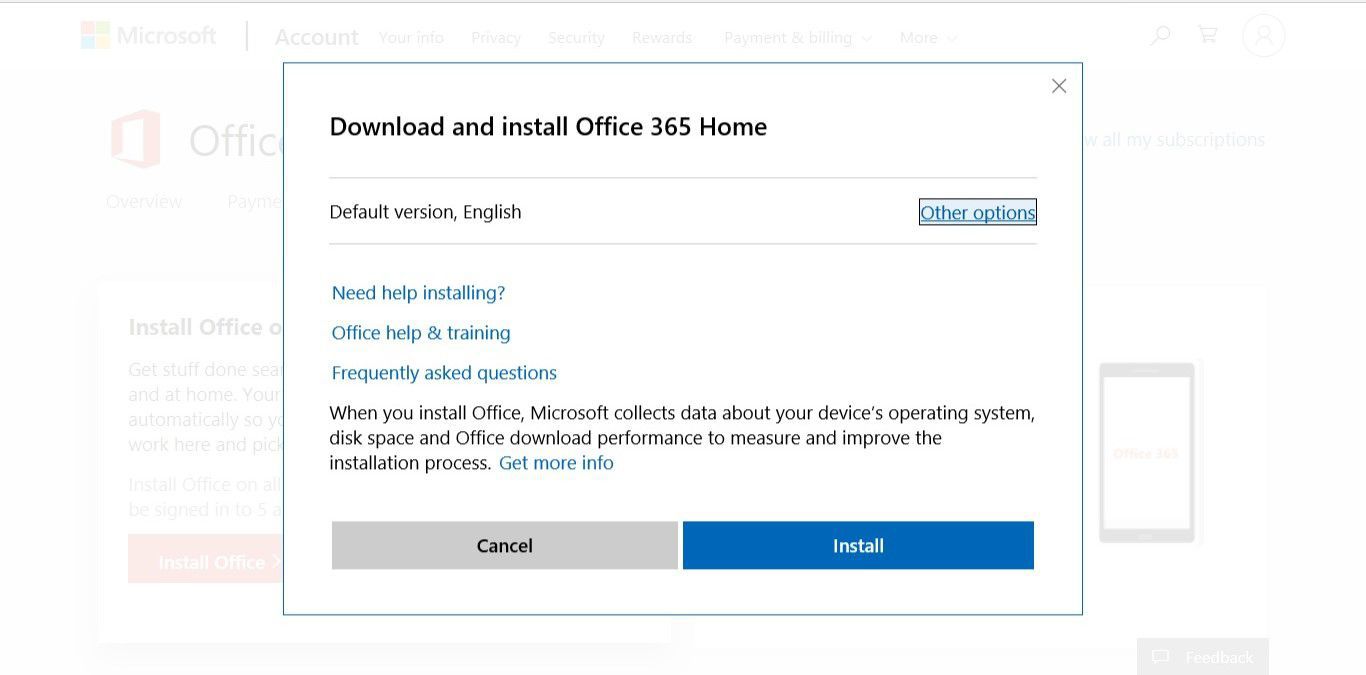
-
V závislosti na použitém webovém prohlížeči se zobrazí výzva k Běh nebo Uložit může se zobrazit stažený soubor. Vybrat Běh.
-
Office připraví věci a poté nainstaluje aplikace Office.

-
Po dokončení instalace vás Office může vyzvat k zadání e-mailu nebo telefonního čísla k přijetí odkazu ke stažení mobilních aplikací Office.
Aktivujte Microsoft 365 pro domácnosti
Po instalaci Office aktivujte předplatné. Aktivace Office:
-
Otevřete jednu z aplikací Office, například Word.
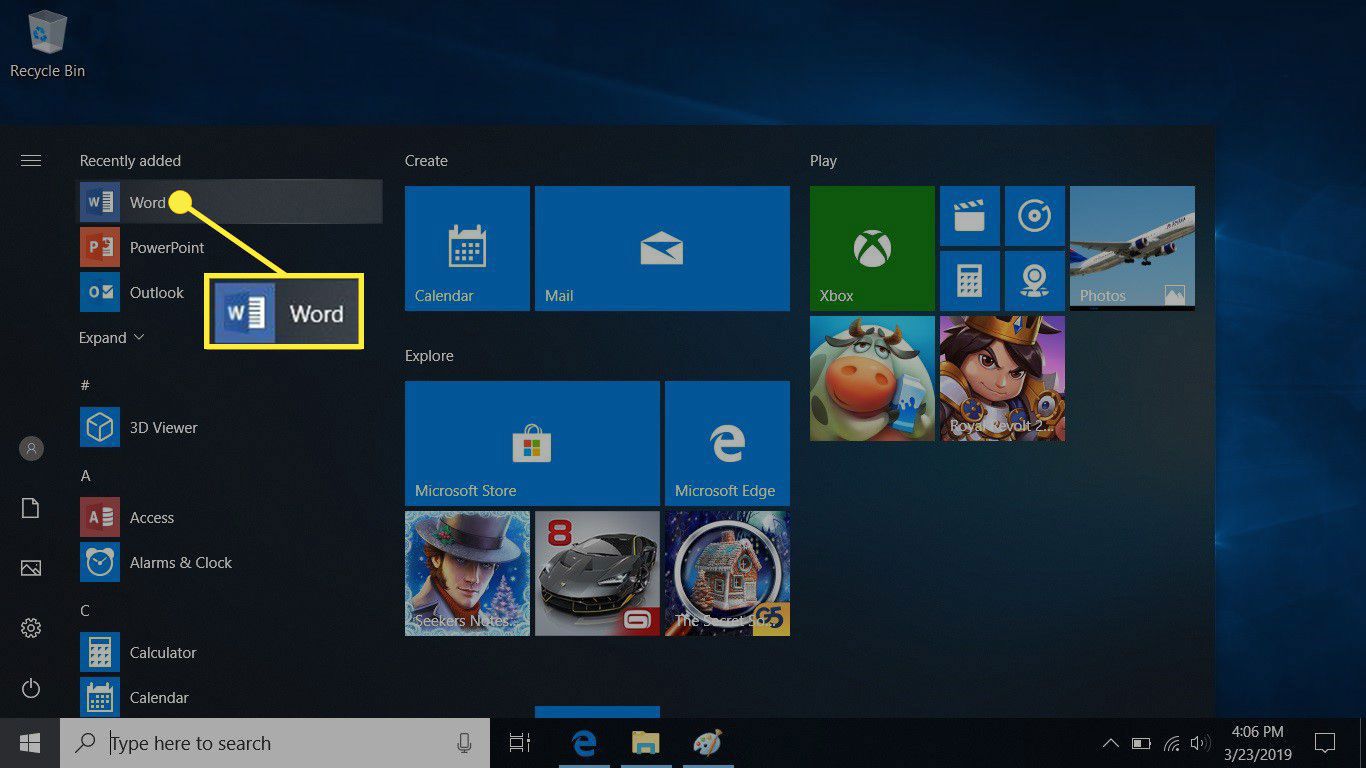
-
Zadejte svou e-mailovou adresu a heslo společnosti Microsoft.
-
Na Přijměte licenční smlouvu obrazovce vyberte Akceptovat.
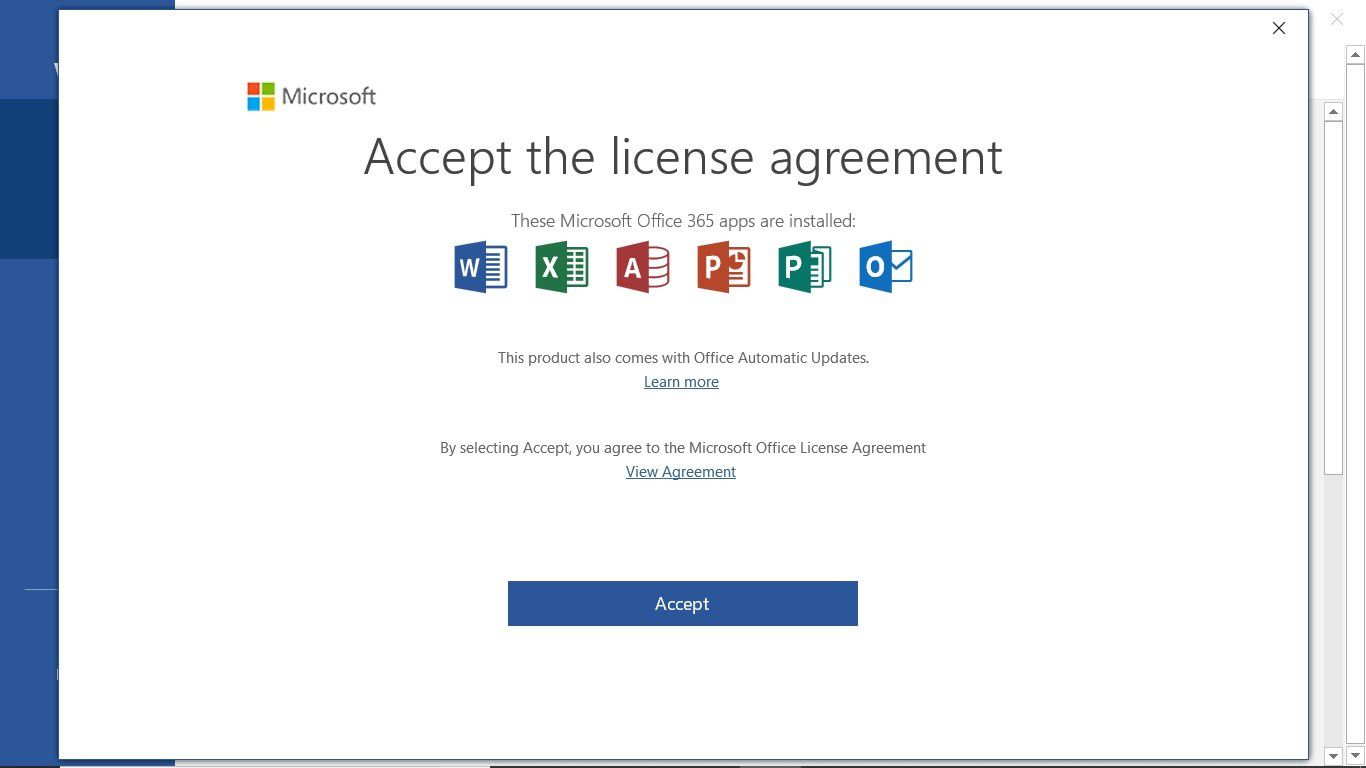
-
Otevře se aplikace Office a jste připraveni vytvářet dokumenty a tabulky Office.
Nainstalujte si Microsoft 365 na jiné zařízení
Předplatné Office si můžete nainstalovat na tolik zařízení, kolik chcete. Do Office se můžete současně přihlásit na pěti zařízeních. Chcete-li nainstalovat Office na jiný počítač, použijte počítač, na který chcete nainstalovat Office, a přihlaste se ke svému účtu Microsoft. Na stránce portálu Office zvolte Nainstalujte si Office. Chcete-li nainstalovat Office do mobilního zařízení, použijte smartphone nebo tablet, kam chcete Office nainstalovat. Poté přejděte do obchodu Google Play, Apple Store nebo Windows Store a stáhněte si aplikace.
Sdílejte své předplatné Microsoft 365 Home s ostatními
Pokud ostatní členové vaší domácnosti používají Microsoft 365, nemusí si kupovat předplatné. Předplatné Microsoft 365 Family můžete sdílet s pěti dalšími lidmi. Když sdílíte předplatné Microsoft 365, každá osoba má přístup k:
- Aplikace: Nejnovější verze aplikací Office pro PC, Mac, tablety a smartphony.
- Cloudové úložiště: 1 TB úložiště na OneDrive.
- Skype hovory: Volejte na mobilní telefony a pevné linky, omezeno na 60 minut měsíčně.
- E-mail aplikace Outlook: 50 GB e-mailového úložiště.
Sdílení předplatného Microsoft 365 Home:
-
Přihlaste se pomocí účtu Microsoft, který jste použili k nastavení Microsoft 365.
-
Na Portál Office stránku, vyberte Nainstalujte Office.
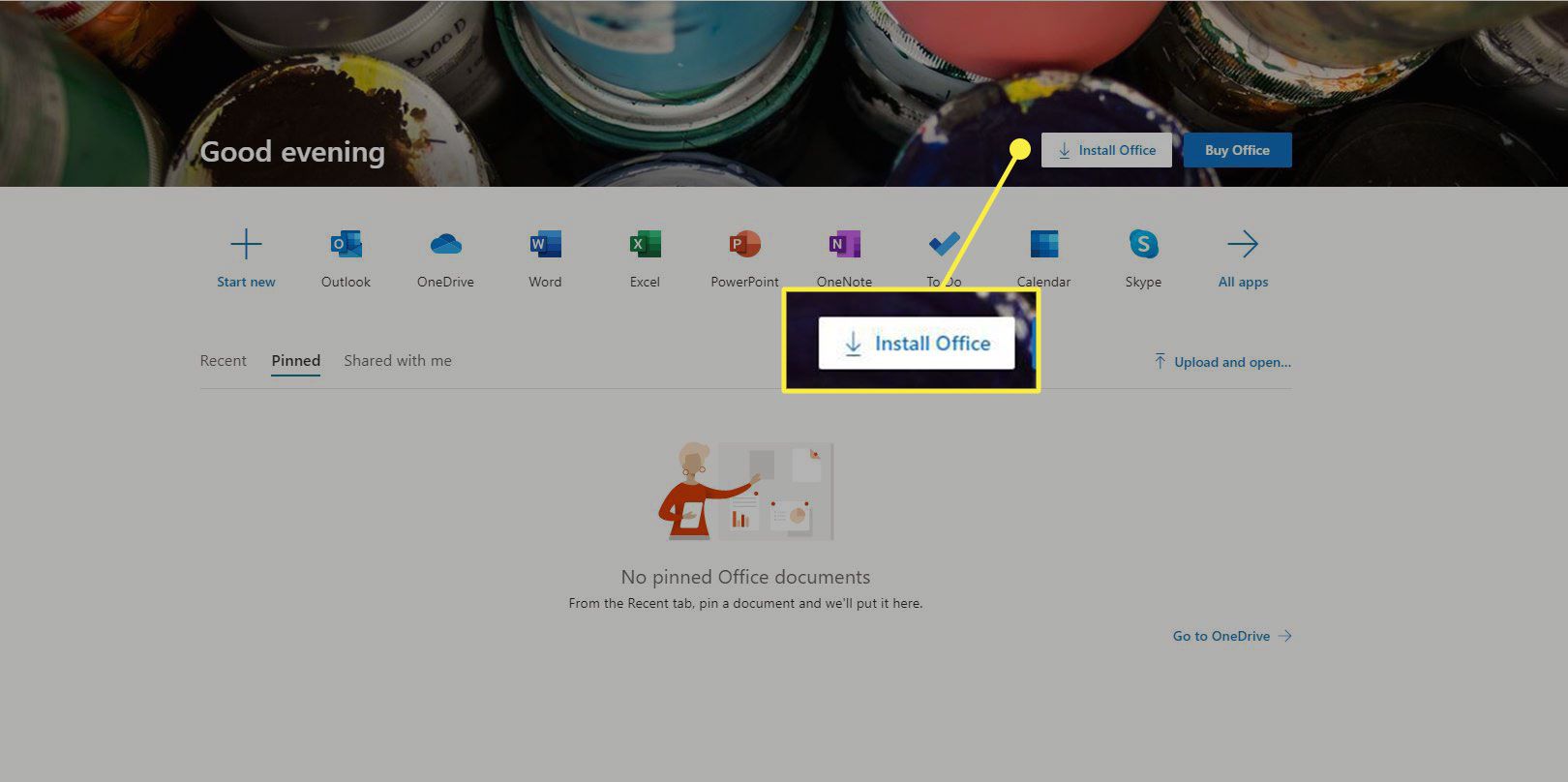
-
Vybrat Sdílení záložka.
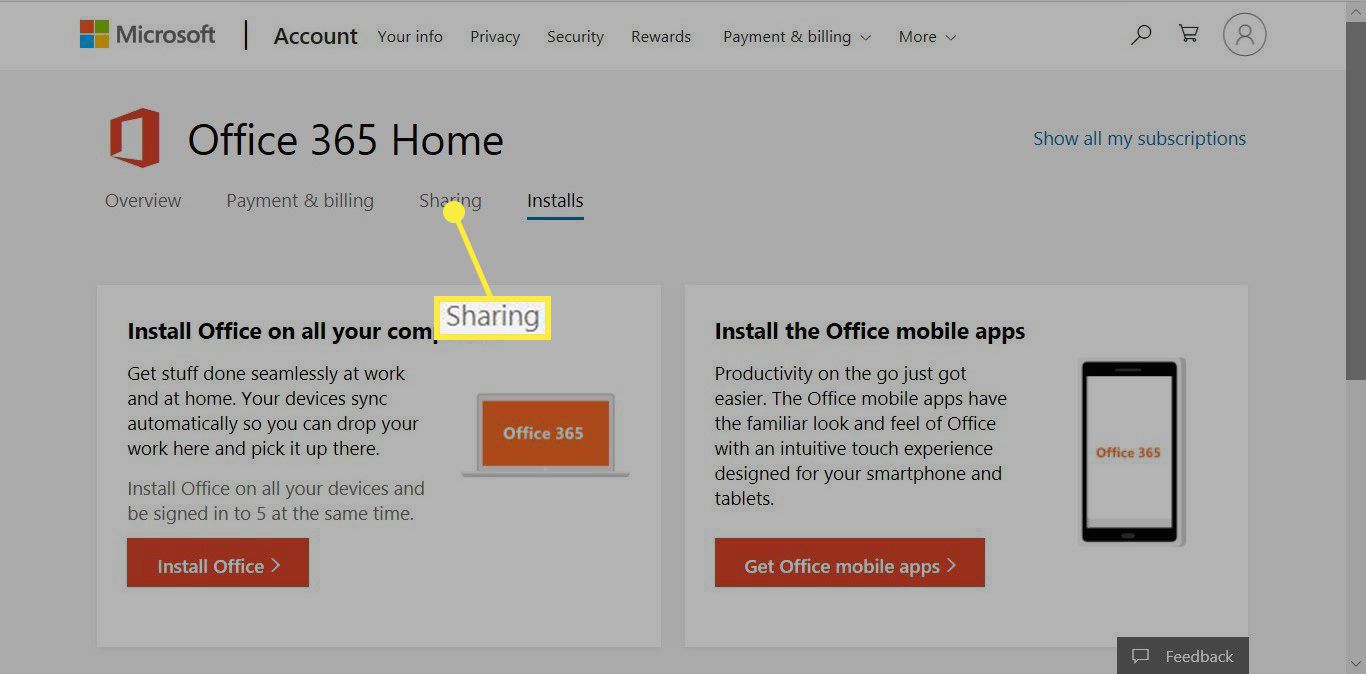
-
Vybrat Začněte sdílet.
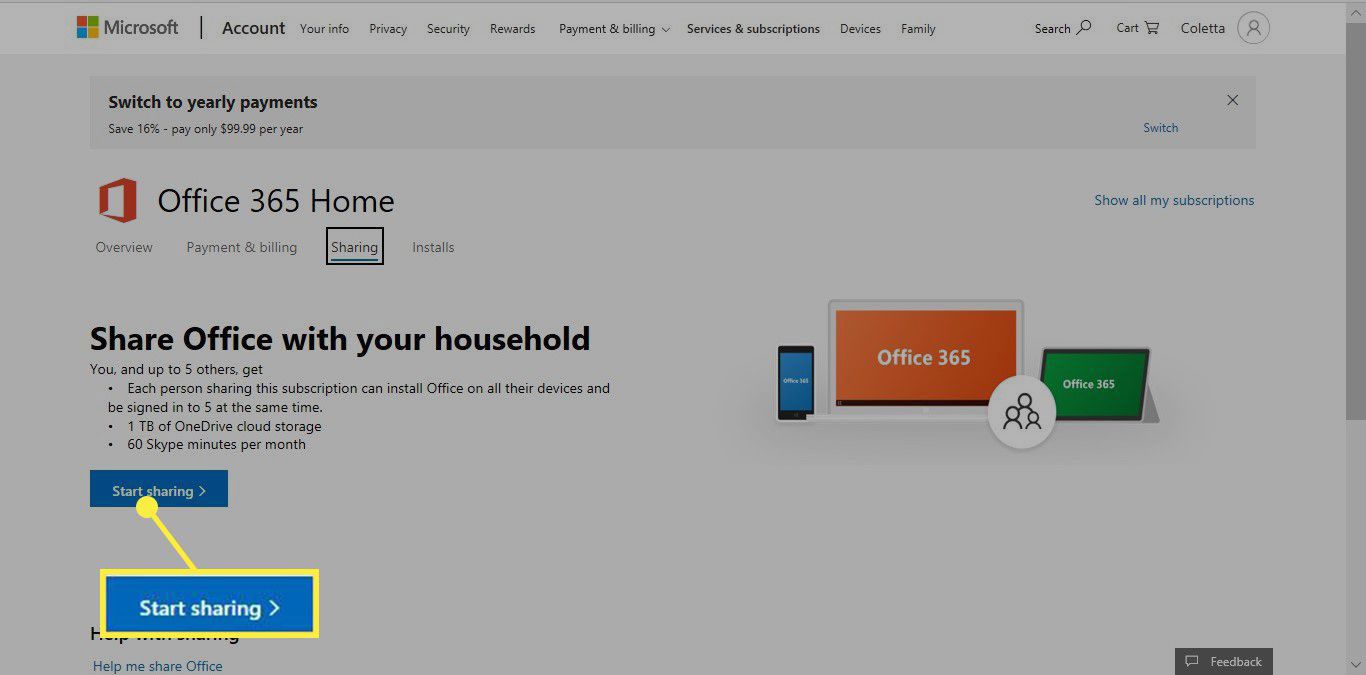
-
Na Sdílet Office v okně vyberte buď:
- Pozvat prostřednictvím e-mailu: Odešle odkaz v e-mailové zprávě.
- Pozvat přes odkaz: Vytvoří odkaz, který můžete zkopírovat a dát osobě v e-mailu, textové zprávě nebo jiným způsobem.
-
Když člen rodiny obdrží odkaz, použije jej k instalaci Office do svého počítače.
Prozkoumejte různá předplatná Microsoft 365
Microsoft nabízí několik úrovní předplatného pro Microsoft 365. Tři úrovně jsou zaměřeny na domácí uživatele:
- Rodina Microsoft 365: Toto předplatné může sdílet až šest uživatelů. Každý uživatel si může nainstalovat aplikace Office na všechna svá zařízení a má přístup k 1 TB cloudového úložiště OneDrive.
- Microsoft 365 Personal: Toto předplatné je pro jednoho uživatele, i když si můžete nainstalovat aplikace Office na všechna svá zařízení. Získáte také přístup k 1 TB cloudového úložiště OneDrive.
- Office pro domácnosti a studenty 2019: Toto je jednorázový nákup Office a zahrnuje Word, Excel a PowerPoint. Nainstalovat aplikace Office můžete pouze na jeden počítač PC nebo Mac a verze neobsahuje žádný cloudový úložný prostor OneDrive.